Автоматическое наполнение виньеток
Панель для автоматического наполнения виньеток фотографиями и текстовыми подписями. Режим редактирования портретов, перестановки местами виньеток.
Получить панель "Автоматическое наполнение виньеток"
Пробная версия
БЕСПЛАТНО
БЕСПЛАТНО
Панель ограничена по количеству виньеток, которые можно заполнять фотографиями и текстовыми подписями.Пробная версия работает с 4 виньетками для тестирования возможностей полноценной панели.
Полная версия
25 000 руб
25 000 руб
Панель для автоматического наполнения виньеток фотографиями и текстовыми подписями. Режим редактирования портретов, перестановки местами виньеток.
Полная версия
Ограничение системы
Яндех не позволяет перевести за один раз более 15т.руб.,
поэтому оплата разбита на 2 платежа.
Яндех не позволяет перевести за один раз более 15т.руб.,
поэтому оплата разбита на 2 платежа.
Подготовка шаблона виньетки
Шаблон виньетки может состоять из 3 блоков для автоматического наполнения: блок виньеток детей, блок виньеток сотрудников и блок портретов детей.
Блоки виньеток состоят из слоев - смарт объектов.
Имена слоев смарт объектов виньеток детей должны быть "SV00".
Имена слоев смарт объектов виньеток сотрудников должны быть "ST00".
Блоки виньеток состоят из слоев - смарт объектов.
Имена слоев смарт объектов виньеток детей должны быть "SV00".
Имена слоев смарт объектов виньеток сотрудников должны быть "ST00".
Содержимое смарт-объектов виньеток детей и сотрудников:
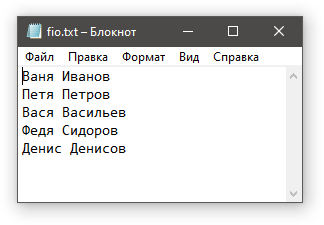
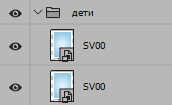
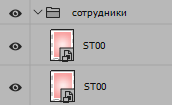
Для заполнения блока портретов в шаблоне должен быть слоя с именем "Фон портрета".



Смарт объекты виньеток должны содержать обязательные слои - фоновый слой виньетки: "фон виньетки" и текстовый слой подписи к виньетке: "имя фамилия". Слои со смарт объектами виньетки могут располагаться в группах с любой вложенностью. Для автоматического наполнения смарт объекты виньетки должны быть видимыми. Слои с отключенной видимостью в автоматическом наполнении не участвуют.
Автоматическое заполнения подписей к виньеткам возможно двумя способами - подписи находятся в именах файлов фотографий или в созданном текстовом файле. Выбор способа заполнения имени и фамилии можно выбрать в настройках панели.
Имена и фамилии вписываются в имена файлов-портретов, при этом в имени файла можно сохранить его изначальное название, а имя и фамилию вставить в конце, например «IMG_1234 Иванов Иван.jpg», перед именем и фамилией следует ставить пробел. Также имена и фамилии могут заполняться из заранее подготовленного текстового файла, в каждой строке которого должны содержаться имена и фамилии через пробел, каждое имя на новой строке:
Автоматическое заполнения подписей к виньеткам возможно двумя способами - подписи находятся в именах файлов фотографий или в созданном текстовом файле. Выбор способа заполнения имени и фамилии можно выбрать в настройках панели.
Имена и фамилии вписываются в имена файлов-портретов, при этом в имени файла можно сохранить его изначальное название, а имя и фамилию вставить в конце, например «IMG_1234 Иванов Иван.jpg», перед именем и фамилией следует ставить пробел. Также имена и фамилии могут заполняться из заранее подготовленного текстового файла, в каждой строке которого должны содержаться имена и фамилии через пробел, каждое имя на новой строке:
После нажатия на кнопку «ОК» откроется окно основных настроек.

После установки панели в Photoshop, откройте шаблон виньетки, запустите панель откройте раздел Работа с шаблоном", нажмите кнопку "Настройка". При первоначальном запуске появится окно "Настройка шаблона", не закрывая это окно необходимо выбрать слой - смарт объект виньетки, открыть этот смарт объект, выбрать слой фона под виньетку, в примере ниже это слой "фон виньетки". После того как слой будет выбран, нажмите на кнопку "ОК" на панели окна "Настройка шаблона", таким образом панель будет настроена на работу с шаблоном виньетки.
Первоначальный запуск панели
Настройка панели "Виньетки"
В разделе "Работа с шаблоном" нажмите на кнопку «Настройка», появится окно настроек:
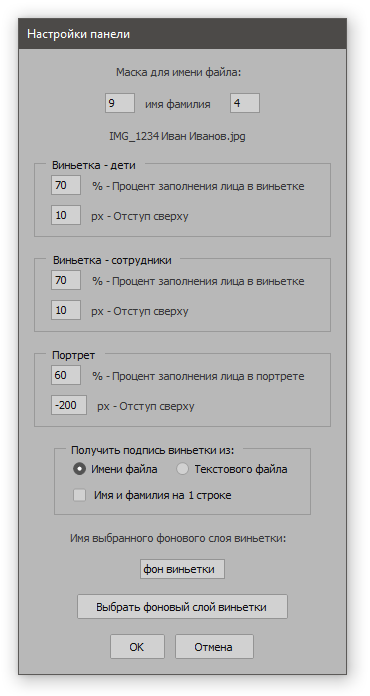
При первом запуске устанавливаются значения по умолчанию.
«Маска для имени файла» – значения, определяющие сколько символов вырезать вначале и в конце имени файла, чтобы остались только имя и фамилия, параметры применяемые при автоматическом заполнении подписи виньетки из имени файлов.
Раздел для виньеток детей и сотрудников
«% заполнения лица в виньетке» – параметр, определяющий размер лица на виньетки в процентах.
«рх– Отступ сверху» – параметр определяющий на сколько пикселей сместить лиц по вертикали, при значении 0, лицо выравнивается по центру виньетки, при положительных значениях параметра лицо будет смещаться вниз, при отрицательных значения – смещаться вверх.
Раздел для портретов
«% заполнения лица в портрете» – параметр, определяющий размер лица на портрете в процентах.
«рх– Отступ сверху» – параметр определяющий на сколько пикселей сместить лиц по вертикали, при значении 0, лицо выравнивается по центру виньетки, при положительных значениях параметра лицо будет смещаться вниз, при отрицательных значения – смещаться вверх.
Раздел для автоматического заполнения подписи виньеток
Получить подпись виньетки из:
"имени файлов" - способ заполнения подписей в виньетках. Имя и фамилия берется из имен файлов загружаемых фотографий. Имя и фамилия вписываются в конц имени файла, разделяются между собой пробелом.
"текстового файла" - способ заполнения подписей в виньетках. Имя и фамилия берется из заранее подготовленного текстового файла. В файле имена и фамилии пишутся через пробел, имя и фамилия каждого человека размещаются на новой строке. Присвоение имен и фамилий происходит последовательно - первое имя и фамилия будет присвоено первому загружаемому файлу с портретом, второе имя и фамилия - второму файлу и т.д. Порядок имен и фамилий в текстовом файле должен соответствовать списку файлов с портретами отсортированному по имени файла.
При написании ФИО и должностей сотрудников действует следующее правило: в текстовом файле - одна строка - один человек, слова разделенные пробелом при вставке в виньетку размещаются на новой строке, если требуется разместить к примеру имя и отчество на одной строке, то при написании их нужно разделить нижним подчеркиванием "_", при вставке в подпись виньетки программа заменить знак "_" на пробел.
К примеру запись "заведующий Иванов Иван Иванович" в виньетке будет размещена на 4 строках:
«Маска для имени файла» – значения, определяющие сколько символов вырезать вначале и в конце имени файла, чтобы остались только имя и фамилия, параметры применяемые при автоматическом заполнении подписи виньетки из имени файлов.
Раздел для виньеток детей и сотрудников
«% заполнения лица в виньетке» – параметр, определяющий размер лица на виньетки в процентах.
«рх– Отступ сверху» – параметр определяющий на сколько пикселей сместить лиц по вертикали, при значении 0, лицо выравнивается по центру виньетки, при положительных значениях параметра лицо будет смещаться вниз, при отрицательных значения – смещаться вверх.
Раздел для портретов
«% заполнения лица в портрете» – параметр, определяющий размер лица на портрете в процентах.
«рх– Отступ сверху» – параметр определяющий на сколько пикселей сместить лиц по вертикали, при значении 0, лицо выравнивается по центру виньетки, при положительных значениях параметра лицо будет смещаться вниз, при отрицательных значения – смещаться вверх.
Раздел для автоматического заполнения подписи виньеток
Получить подпись виньетки из:
"имени файлов" - способ заполнения подписей в виньетках. Имя и фамилия берется из имен файлов загружаемых фотографий. Имя и фамилия вписываются в конц имени файла, разделяются между собой пробелом.
"текстового файла" - способ заполнения подписей в виньетках. Имя и фамилия берется из заранее подготовленного текстового файла. В файле имена и фамилии пишутся через пробел, имя и фамилия каждого человека размещаются на новой строке. Присвоение имен и фамилий происходит последовательно - первое имя и фамилия будет присвоено первому загружаемому файлу с портретом, второе имя и фамилия - второму файлу и т.д. Порядок имен и фамилий в текстовом файле должен соответствовать списку файлов с портретами отсортированному по имени файла.
При написании ФИО и должностей сотрудников действует следующее правило: в текстовом файле - одна строка - один человек, слова разделенные пробелом при вставке в виньетку размещаются на новой строке, если требуется разместить к примеру имя и отчество на одной строке, то при написании их нужно разделить нижним подчеркиванием "_", при вставке в подпись виньетки программа заменить знак "_" на пробел.
К примеру запись "заведующий Иванов Иван Иванович" в виньетке будет размещена на 4 строках:
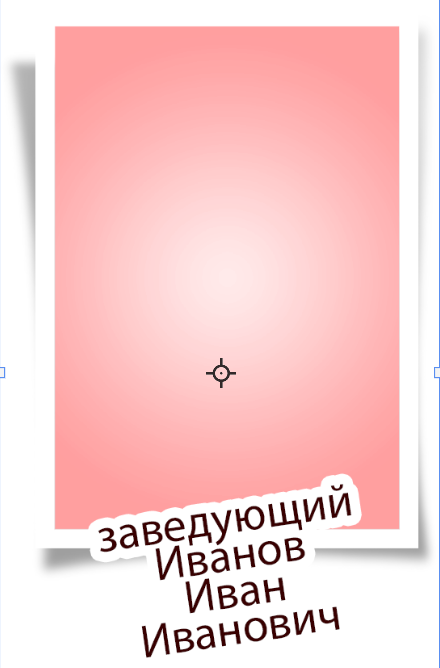
Запись "заведующий Иванов Иван_Иванович" в виньетке будет размещена на 3 строках:
По такому правилу подписи сотрудников вписываются в имена файлов фотографий:
IMG_1456 заведующий Ивано в Иван Иванович.jpg или IMG_1456 заведующий Иванов Иван_Иванович.jpg
«Имя и фамилия на 1 строке» – при пустом значении имя и фамилия в виньетке детей будут размещены на 2 строках, при заполненном значении, размещаются на 1 строке.
Раздел настройки на шаблон.
Поле "Имя выбранного фонового слоя виньетки" - это информационное поле в котором можно увидеть, текущее имя выбранного фонового слоя из смарт-объектов виньетки, если это имя пустое или не соответствует нужному, следует нажать на кнопку "Выбрать фоновый слой виньетки" и произвести новую настройку на фоновый слой.
«Выбрать фоновый слой виньетки» – запускает настройку фонового слоя смарт-объектов – выбора слоя с фоном, аналогично при первом запуске панели после установки.
IMG_1456 заведующий Ивано в Иван Иванович.jpg или IMG_1456 заведующий Иванов Иван_Иванович.jpg
«Имя и фамилия на 1 строке» – при пустом значении имя и фамилия в виньетке детей будут размещены на 2 строках, при заполненном значении, размещаются на 1 строке.
Раздел настройки на шаблон.
Поле "Имя выбранного фонового слоя виньетки" - это информационное поле в котором можно увидеть, текущее имя выбранного фонового слоя из смарт-объектов виньетки, если это имя пустое или не соответствует нужному, следует нажать на кнопку "Выбрать фоновый слой виньетки" и произвести новую настройку на фоновый слой.
«Выбрать фоновый слой виньетки» – запускает настройку фонового слоя смарт-объектов – выбора слоя с фоном, аналогично при первом запуске панели после установки.

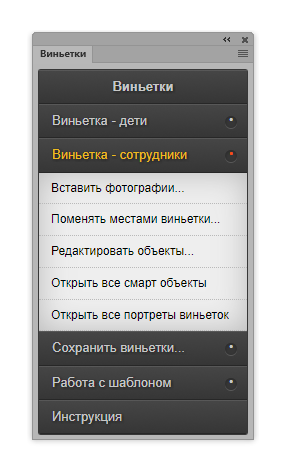
Разделы панели "Виньетка-дети" и "Виньетка сотрудники" имеют одинаковые функции, предназначенные для автоматического наполнения виньеток детей и сотрудников, редактирования объектов виньетки.
«Вставить фотографии» – Откроется диалоговое окно выбора файлов с фотографиями для виньетки, выберите необходимые файлы и нажмите на «Открыть». Количество выбранных фотографий должно соответствовать видимым слоям не заполненных смарт объектов виньетки с именами "SV00"
«Вставить фотографии» – Откроется диалоговое окно выбора файлов с фотографиями для виньетки, выберите необходимые файлы и нажмите на «Открыть». Количество выбранных фотографий должно соответствовать видимым слоям не заполненных смарт объектов виньетки с именами "SV00"
Начнется автоматический процесс размещения фотографий в виньетки с выравниванием лиц и подстановки имен и фамилий. Перед процессом размещения автоматически будет создан снимок состояния (Snapshot) с именем «Шаблон», для отмены размещения фотографий и внесения изменений в настройки панели. Если в настройка выбран режим заполнения подписей "из текстового файла", то перед загрузкой фотографий программа предложит загрузить текстовый файл с подписями.
Если в настройках выбрать режим заполнения подписей "из имени файла", и загрузить файлы фотографий не содержащих в своих именах требуемую информацию, то в процессе размещения фотографий программа будет предлагать ввести имя и фамилию у детей и строку подписи у сотрудников:
Если в настройках выбрать режим заполнения подписей "из имени файла", и загрузить файлы фотографий не содержащих в своих именах требуемую информацию, то в процессе размещения фотографий программа будет предлагать ввести имя и фамилию у детей и строку подписи у сотрудников:

Необходимо выбрать по 1 значению в каждой колонке, при нажатии на кнопку «ОК», выбранные виньетки поменяют между собой свое местоположение.
Раздел «Редактировать» – режим для выборочного редактирования виньеток, ретуши портрета, замены фотографии, исправления ФИО или удаления виньетки:
Раздел «Редактировать» – режим для выборочного редактирования виньеток, ретуши портрета, замены фотографии, исправления ФИО или удаления виньетки:

В открывшемся окне необходимо выбрать требуемый объект, при нажатии на кнопку «Редактировать виньетку» - откроется смарт-объект выбранной виньетки в отдельном окне для редактирования размещения портрета в виньетки:
После редактирования можно нажать на кнопку "Обновить виньетку", изменения внесенные в смарт объекте применяться в виньетке, нажмите на кнопку «Сохранить и закрыть», смарт-объект закроется с сохранением автоматически.
При нажатии на кнопку «Редактировать портрет» последовательно откроется выбранный смарт-объект, а затем портрет для его ретуши:
При нажатии на кнопку «Редактировать портрет» последовательно откроется выбранный смарт-объект, а затем портрет для его ретуши:
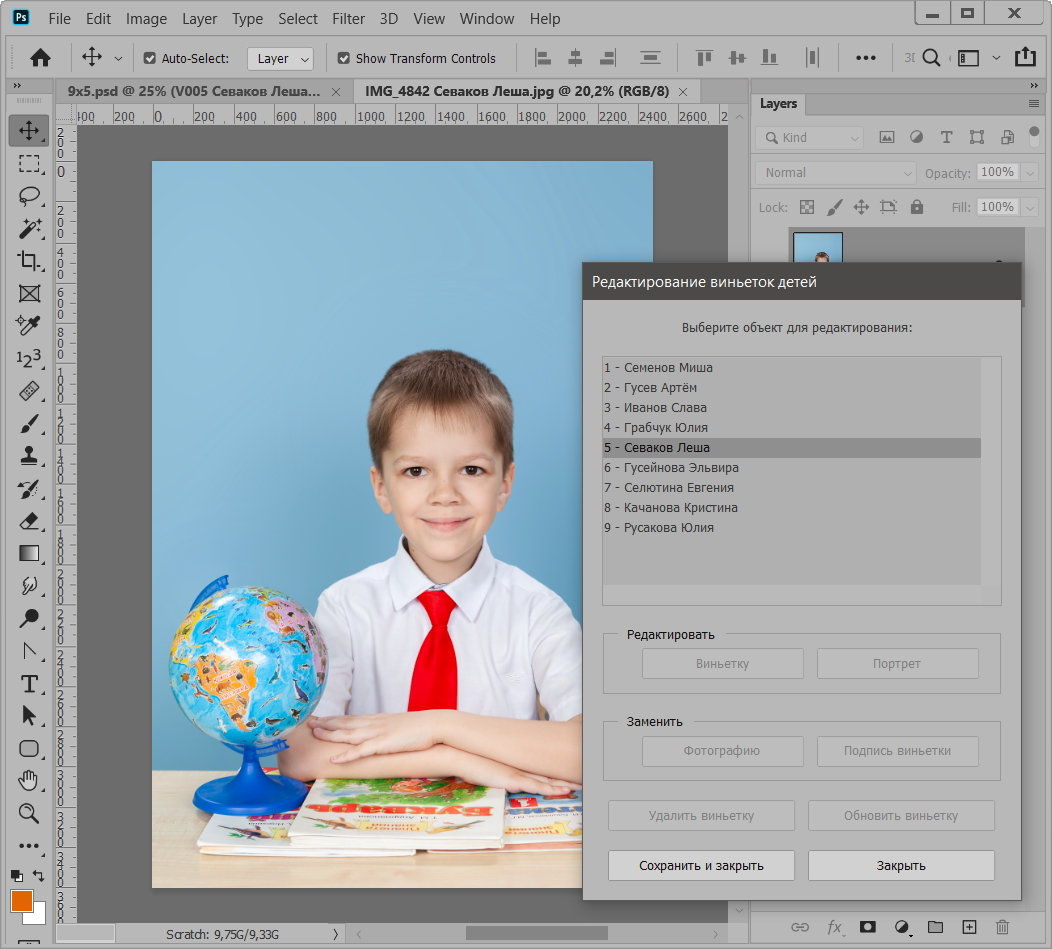
После редактирования портрета нажмите на кнопку «Сохранить и закрыть», при этом автоматически закроются с сохранением как портрет, так и смарт-объект. го содержащий, все изменения внесенные в портрет, будут перенесены и в маленький портрет виньетки.
Раздел «Заменить» - режим для замены фотографии или подписи к виньетке.
«Заменить фотографию» при нажатии на кнопку появится диалоговое окно выбора файла фотографии для замены, если файл фотографии содержит информацию о подписи виньетки, то подпись будет также автоматически изменена, если информации о подписи в имени файла нет, то будет предложено ввести ее в ручную, в окне ввода поля будут заполнены предыдущими данными подписи виньетки, т.е. если нужно заменить только фотографию того же ребенка, то вводить имя и фамилию заново не придется.
«Заменить подпись виньетки»при нажатии на кнопку откроется окно с полями для ввода подписи, требуемую подпись можно отредактировать или ввести другую подпись.
Для сохранения возможности редактировать виньетки в соответствии со списком не редактируйте подписи через стандартные средства Photoshop, пользуйтесь кнопкой "Заменить подпись виньетки"
Кнопка "Удалить виньетку" удаляет выбранную виньетку из шаблона.
Для сохранения возможности редактировать виньетки в соответствии со списком не не удаляйте слои смарт объектов виньетки стандартные средства Photoshop, пользуйтесь кнопкой "Удалить виньетку"
«Открыть все смарт объекты» – при нажатии на эту кнопку, последовательно откроются все смарт-объекты для редактирования размещения портретов в виньетки.
«Открыть все портреты виньеток» – при нажатии на эту кнопку, последовательно откроются все смарт-объекты и портреты из смарт-объектов виньетки для ретуши. После ретуши портрета, необходимо закрыть с сохранением вначале файл с портретом, затем смарт-объект с этим портретом
Раздел «Заменить» - режим для замены фотографии или подписи к виньетке.
«Заменить фотографию» при нажатии на кнопку появится диалоговое окно выбора файла фотографии для замены, если файл фотографии содержит информацию о подписи виньетки, то подпись будет также автоматически изменена, если информации о подписи в имени файла нет, то будет предложено ввести ее в ручную, в окне ввода поля будут заполнены предыдущими данными подписи виньетки, т.е. если нужно заменить только фотографию того же ребенка, то вводить имя и фамилию заново не придется.
«Заменить подпись виньетки»при нажатии на кнопку откроется окно с полями для ввода подписи, требуемую подпись можно отредактировать или ввести другую подпись.
Для сохранения возможности редактировать виньетки в соответствии со списком не редактируйте подписи через стандартные средства Photoshop, пользуйтесь кнопкой "Заменить подпись виньетки"
Кнопка "Удалить виньетку" удаляет выбранную виньетку из шаблона.
Для сохранения возможности редактировать виньетки в соответствии со списком не не удаляйте слои смарт объектов виньетки стандартные средства Photoshop, пользуйтесь кнопкой "Удалить виньетку"
«Открыть все смарт объекты» – при нажатии на эту кнопку, последовательно откроются все смарт-объекты для редактирования размещения портретов в виньетки.
«Открыть все портреты виньеток» – при нажатии на эту кнопку, последовательно откроются все смарт-объекты и портреты из смарт-объектов виньетки для ретуши. После ретуши портрета, необходимо закрыть с сохранением вначале файл с портретом, затем смарт-объект с этим портретом
Работа с панелью
«Поменять местами» – при нажатии откроется окно с двумя одинаковыми списками из виньетки:


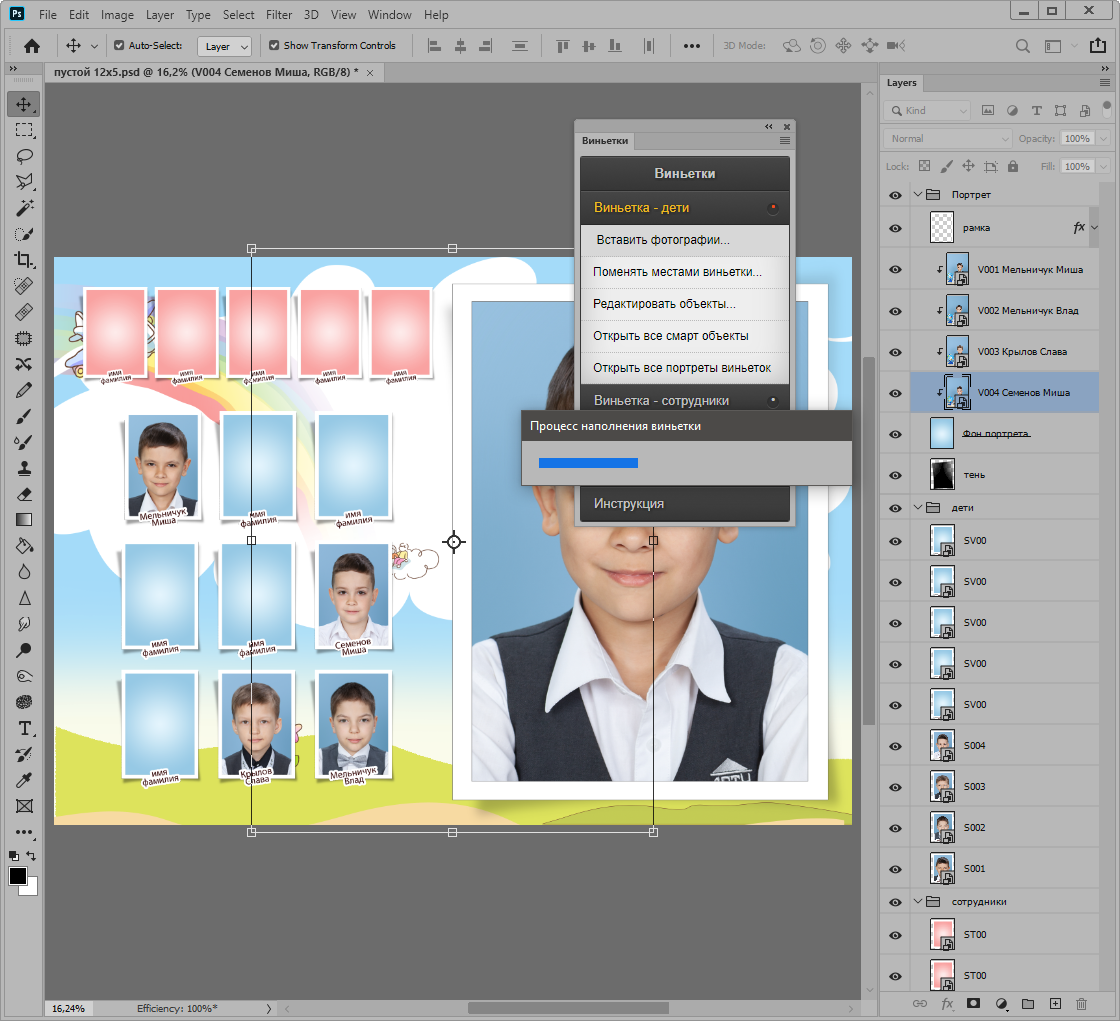
Если в шаблоне присутствует слой под большой портрет с именем «Фон портрета», то слои с портретами в виде смарт-объектов размещаться над этим фоновым слоев под обтравочную маску (Clipping mask):
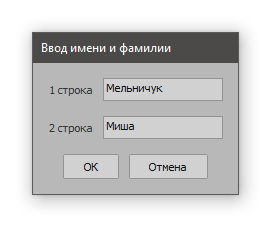
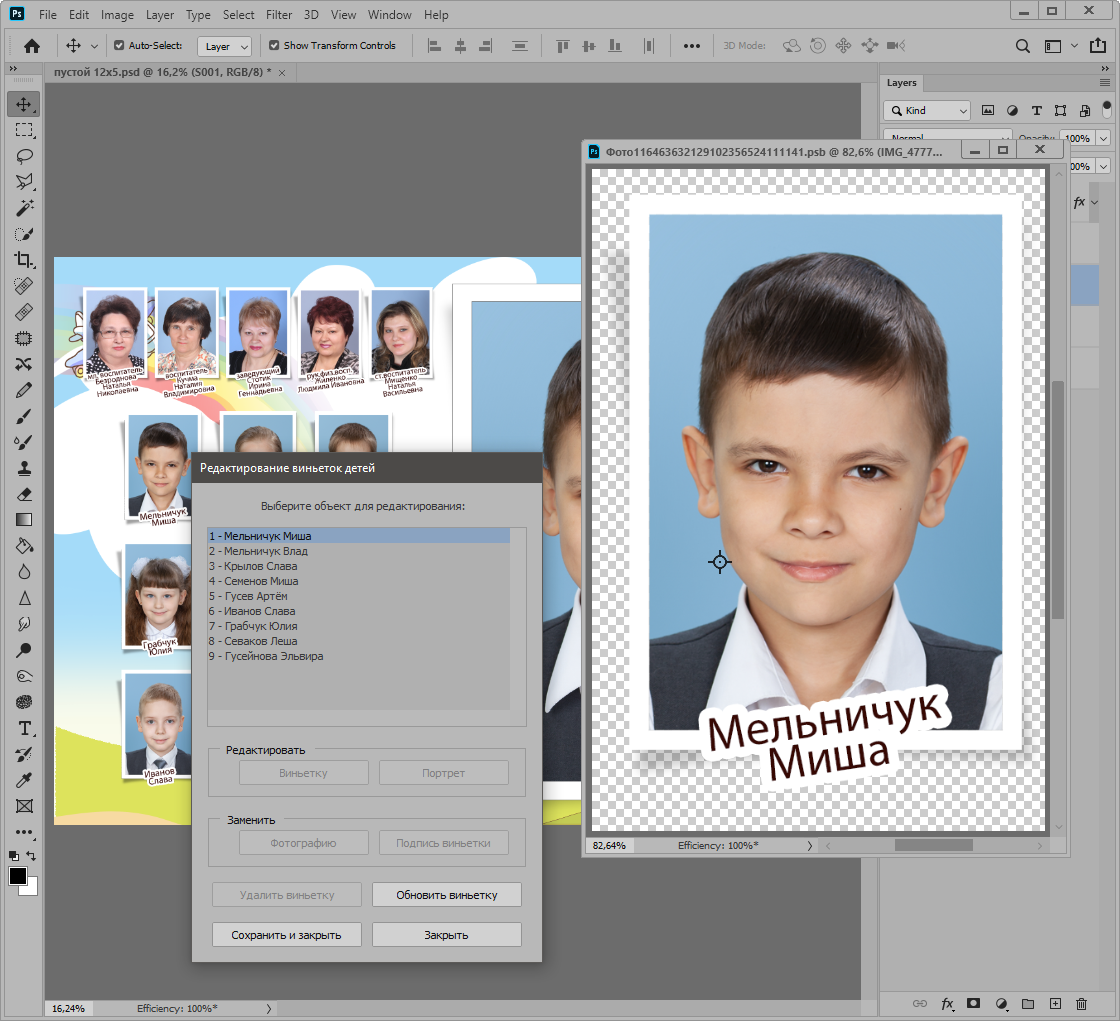
Сохранение виньеток и портретов
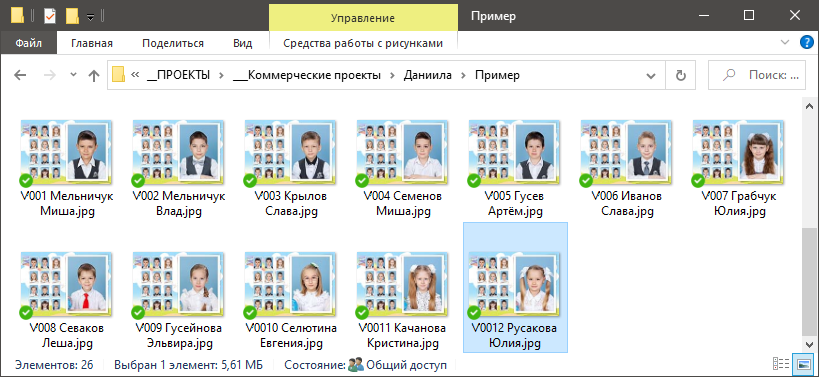
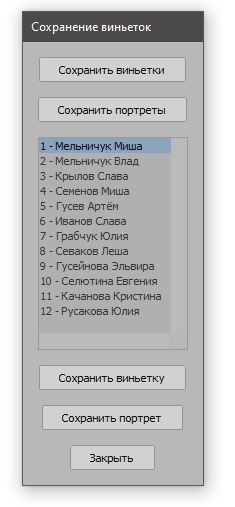
«Сохранить виньетки» - при нажатии на кнопку будет запущен процесс сохранения виньеток в JPG файлы. Если в виньетке нет больших портретов, то будет сохранен один файл «Виньетка.jpg», если в виньетке есть большие портреты, то будут сохранены все виньетки со своими портретами в именах файлов будут присутствовать порядковый номер, имя и фамилия.
«Сохранить портреты» - при нажатии на кнопку будет запущен процесс сохранения портретов в JPG файлы. Если в виньетке нет больших портретов, то будут сохраненв портреты из смарт-объектов виньетки, если в виньетке есть большие портреты, до будут сохранены все портретамы в именах файлов будут присутствовать порядковый номер, имя и фамилия.
«Сохранить виньетку» - при нажатии на кнопку будет сохранена выбранная из списка фамилий виньетка в JPG файл, в имени файла будет присутствовать порядковый номер, имя и фамилия.
«Сохранить портрет» - при нажатии на кнопку будет сохранен выбранный из списка фамилий портрет в JPG файл, в имени файла будет присутствовать порядковый номер, имя и фамилия.
«Сохранить виньетку» - при нажатии на кнопку будет сохранена выбранная из списка фамилий виньетка в JPG файл, в имени файла будет присутствовать порядковый номер, имя и фамилия.
«Сохранить портрет» - при нажатии на кнопку будет сохранен выбранный из списка фамилий портрет в JPG файл, в имени файла будет присутствовать порядковый номер, имя и фамилия.
«Сохранить виньетки» - при нажатии на кнопку откроется окно с возможностью выбора следующих действий:

Создание шаблона – есть 1 виньетка детей, при нажатии кнопки «Добавление виньеток детей в шаблон...» откроется окно:
Выделите смарт-объект и нажмите на кнопку «ОК», слой будет переименован в «SV00» и откроется следующее окно:

Укажите сколько еще виньеток нужно добавить, например 8, после нажатия на кнопку «ОК», будут созданы 8 смарт-объектов виньетки:

После расстановки виньеток на листе шаблон готов к работе с панелью «Виньетки». Копирование виньеток сотрудников аналогичен при нажатии на кнопку "Добавление виньеток сотрудников в шаблон..."
"Очмстить виньетку и подготовить к работе..." при нажатии на кнопку шаблон будет очищен от заполненных фотографий, слои портретов будут удалены. Также программа просмотрит все слои смарт объектов, при нахождении внутри слоя фона виньетки, то такой смарт объект будет подготовлен к работе с шаблоном, даже если он имеет отличное от "SV00" имя, текстовый слой будет переименован и очищен. При помощи этого режима можно готовить к работе ранее созданные шаблоны, настроив панель на имя фонового слоя виньетки. Перед началом работы программа выдаст вопрос о видимых слоях:
"Очмстить виньетку и подготовить к работе..." при нажатии на кнопку шаблон будет очищен от заполненных фотографий, слои портретов будут удалены. Также программа просмотрит все слои смарт объектов, при нахождении внутри слоя фона виньетки, то такой смарт объект будет подготовлен к работе с шаблоном, даже если он имеет отличное от "SV00" имя, текстовый слой будет переименован и очищен. При помощи этого режима можно готовить к работе ранее созданные шаблоны, настроив панель на имя фонового слоя виньетки. Перед началом работы программа выдаст вопрос о видимых слоях:
«Добавление виньеток детей и сотрудников в шаблон...» – кнопки добавляют смарт объекты виньетки копированием пустого смарт объекта виньетки детей или сотрудников.
При создании шаблона виньетки, после того как будет создан первый смарт-объект со слоями фона, и текста виньетки, его можно клонировать автоматически с последовательным присвоением правильных имен для работы панели:
При создании шаблона виньетки, после того как будет создан первый смарт-объект со слоями фона, и текста виньетки, его можно клонировать автоматически с последовательным присвоением правильных имен для работы панели:
Раздел работа с шаблоном
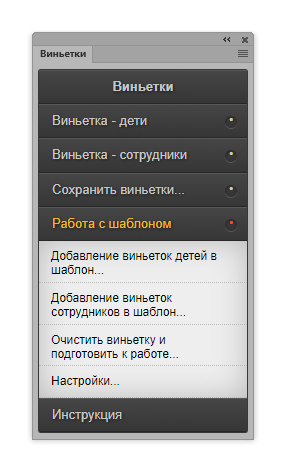
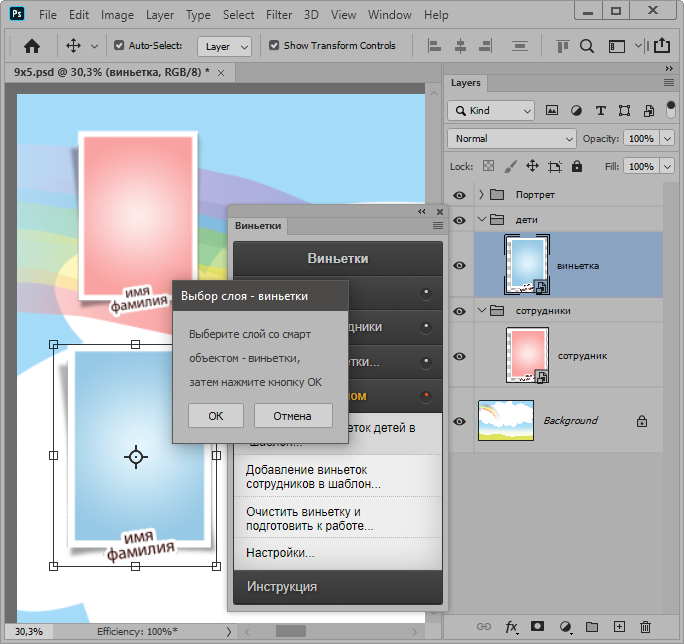
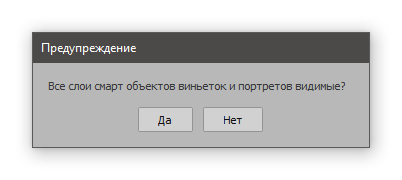
Программа сможет подготовить к работе только видимые слои - смарт объекты виньетки. После запроса подтверждения об очистки виньеток детей:
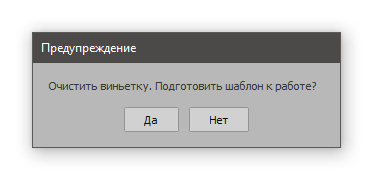
Программа выдаст запрос об очистке виньеток сотрудников:

Таким образом можно выбрать подготовку шаблона без очистки виньеток сотрудников.
Параметры и ограничения при работе панели "Виньетки"
При работе панели «Виньетки» изменяются настройки параметров Photoshop:
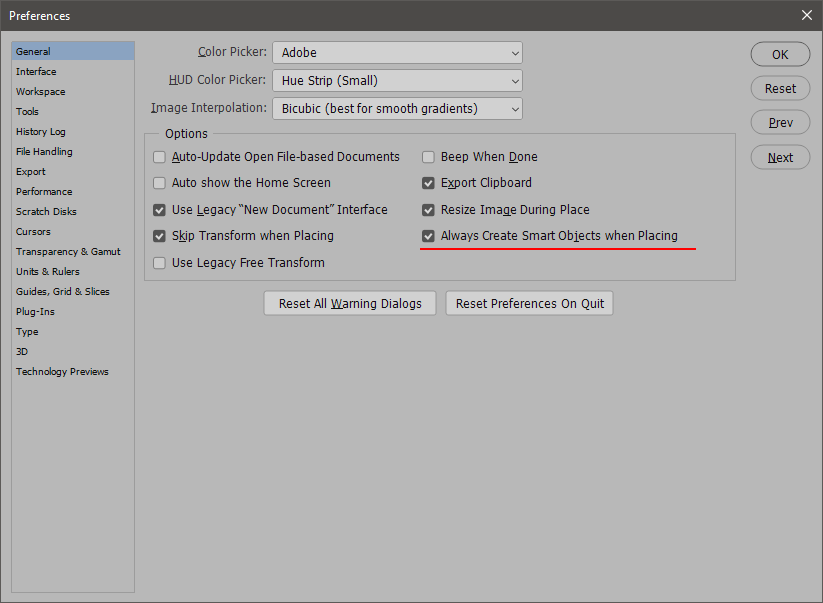
Имейте это в виду после окончания работы с панелью.
При работе с панелью при открытых окнах панели «Настройки», «Поменять местами», «Редактировать» не закрывайте панель «Виньетки» это может привести к ошибке в Photoshop.
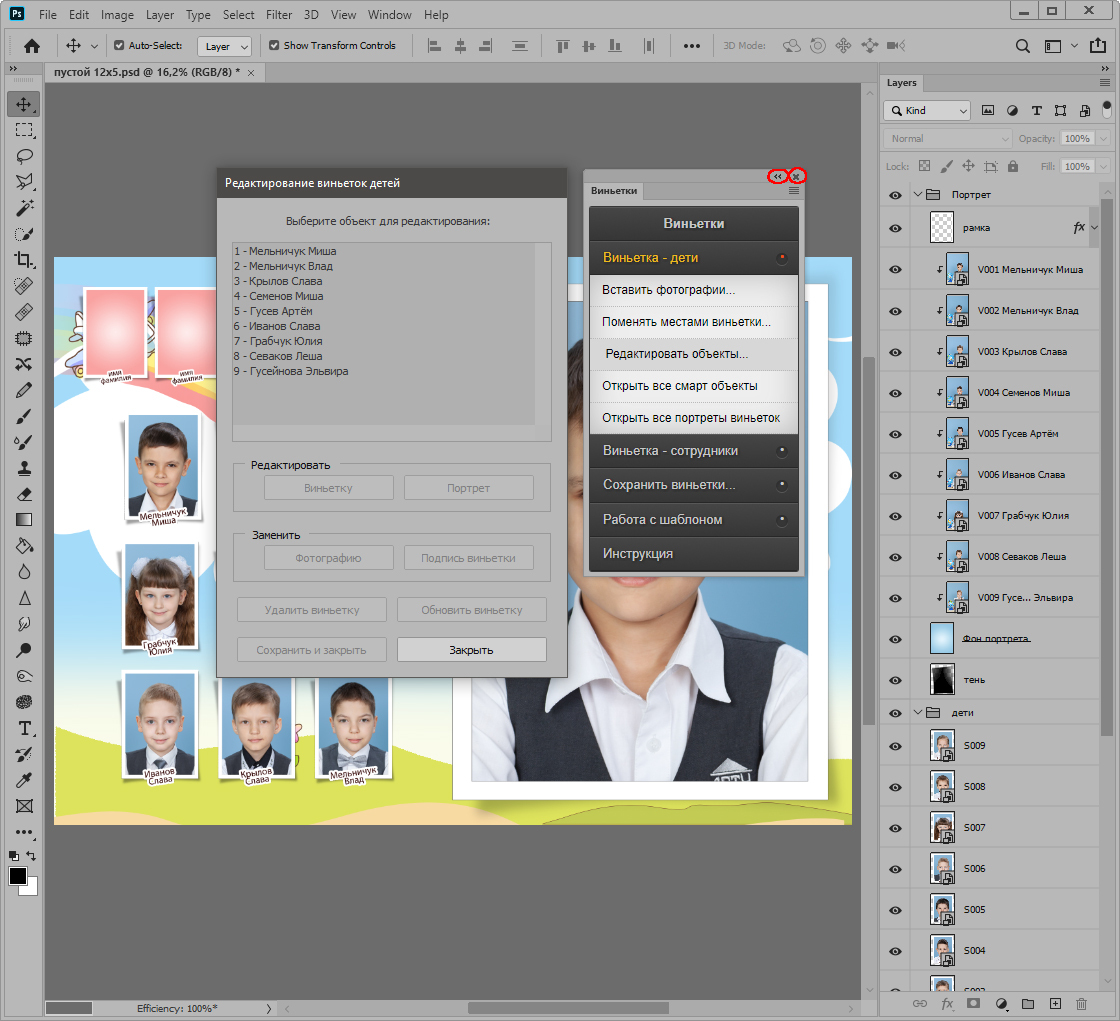
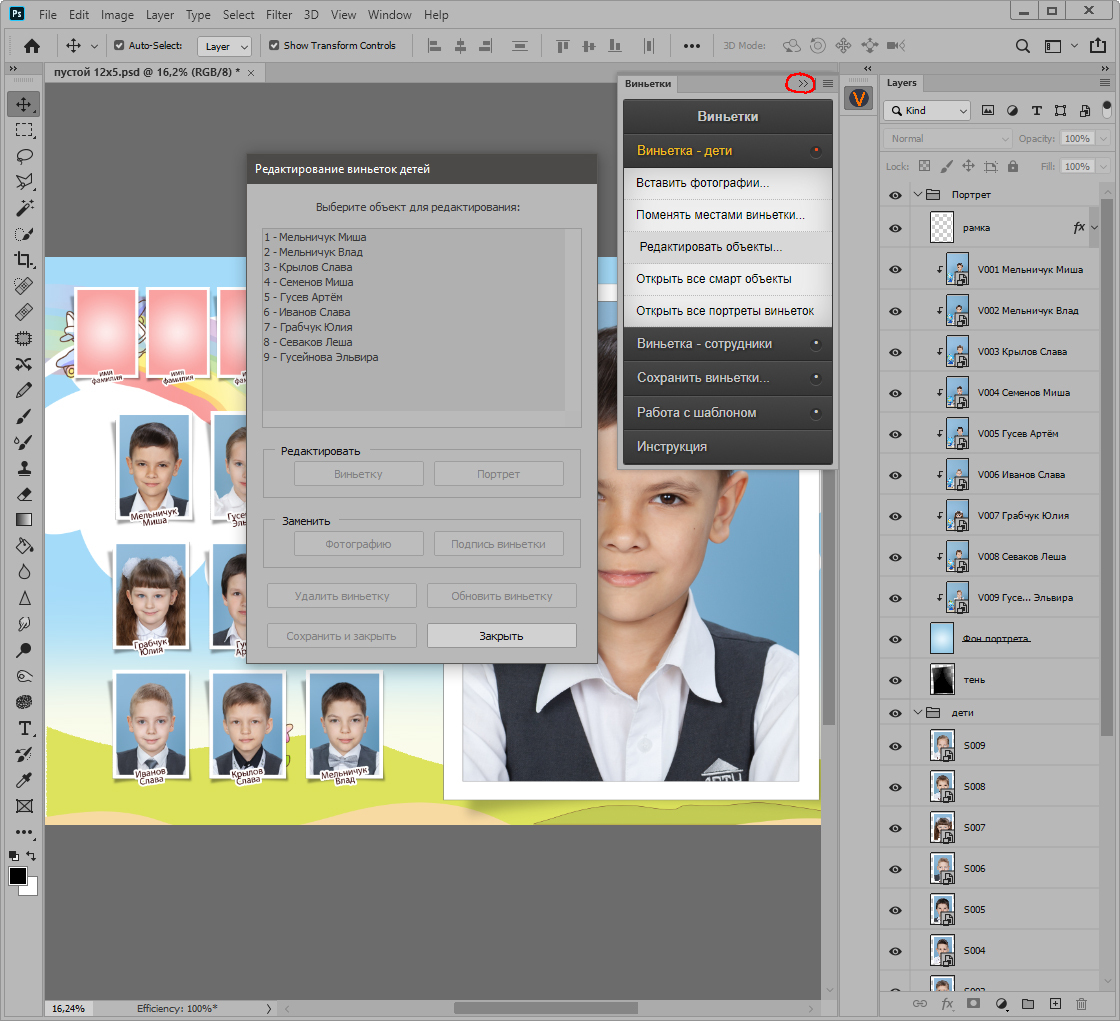
Не скрывайте и не закрывайте панель «Виньетки» при открытых дочерних окнах панели.
Из-за этого ограничения при работе панели принудительно отключается настройка автоматического сворачивания панелей в значок:
Из-за этого ограничения при работе панели принудительно отключается настройка автоматического сворачивания панелей в значок:

Минимальная версия Photoshop для работы с панелью 2015.5.1

Для работы панели необходима включенная опция "Использовать графический процессор", при наличии опозноваенмой в Photoshop видеокарты:

Остались вопросы? Напишите нам!
Нажимая на кнопку, вы даете согласие на обработку персональных данных и соглашаетесь c политикой конфиденциальности